اگر از مشتریان قالبهای پریمویم وردپرس باشید احتمالا دیده اید که بعد از خرید یک پوسته دو لینک در اختیار شما گذاشته میشود. یکی لینک فقط پوسته، و دیگری لینک بسته نصبی وردپرس ، با دریافت لینک فقط پوسته شما میبایست کلیه تنظیمات و درونریزیهای مرتبط با قالب را نیز انجام دهید. که کاری بسیار زمانبر خواهد بود. و چه بسا اینکه موفق به راه اندازی صحیح پوسته نشوید و از ادامه کار منصرف گردید.
اما با استفاده از بسته نصبی وردپرس ، در اصل کل وردپرس به همراه پوسته مجدد نصب میشود. با این تفاوت که وقتی شما سایت را باز میکنید، خواهید دید که همه چیز مانند همان دموی پوسته است که قبل از خرید دیده بودید. یا بارها پیش آمده است که روی کامپیوتر خودتان بصورت لوکال پوسته ای را تنظیم ، تغییر یا اصلا طراحی کرده اید… اما در انتقال آن به هاست اصلی به مشکل خورده اید. ساخت بسته نصبی وردپرس در اینجا نیز به کمکتان خواهد آمد.
در این مطلب قصد داریم آموزش ساخت بسته نصبی پوسته ی وردپرس را به شما آموزش دهیم. با ما همراه باشید.
بفرمایید سایت آماده ، با ساخت بسته نصبی وردپرس
قبل از ادامه آموزش این مطلب هم خالی از لطف نیست که بازگو کنیم. اگر طراح وب هستید و مشتریان زیادی دارید، میدانید که سرعت در انجام و تحویل پروژه بسیار مهم است و مشتری از این کار نیز کاملا خشنود خواهد بود.
همچنین اگر خود مشتری بتواند تنها با چند کلیک سایت دلخواهش را پیاده سازی نماید مسلماً یک امتیاز مثبت برای اعتبار شما خواهد بود. پس استفاده از این آموزش برای شما وبمستر محترم به شدت توصیه میشود. تنها با صرف چند دقیقه زمان بسته های آماده وردپرس را با موضوعات مختلف بسازید و آنرا در اختیار مشتریان خود قرار دهید.
برای شروع ابتدا اطمینان حاصل نمایید که تمام تغییرات لازم را در وردپرس یا پوسته خود ایجاد کرده اید. و همه چیز سر جایش است. حال با نصب افزونه Duplicator کار را آغاز میکنیم.
پس از نصب افزونه، برای ساخت بسته نصبی وردپرس ، ابتدا از منوی پیشخوان، گزینه Duplicator را انتخاب و اجرا نمایید.
در صفحه ی باز شده بر روی گزینه Create new کلیک کرده و کار را ادامه می دهیم.
در مرحله اول نصب یعنی Setup طبق تصویر زیر نام بسته را در مقابل Name وارد نمایید. توجه داشته باشید نام وارد شده در تصویر زیر صرفا برای مثال است. نام انتخابی شما نباید حاوی هیچگونه کارکتری غیر از حروف و عدد باشد.
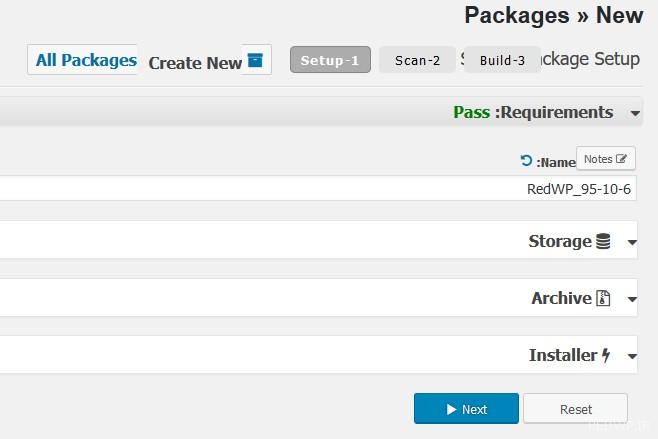
با کلیک روی گزینه Storage میتوانید مسیر دلخواهی را بر روی هاست مشخص نموده تا فایل نصبی در آن قسمت ذخیره گردد. افزونه برای ساخت بسته نصبی وردپرس یک مسیر پیشفرض را از قبل با نام wp_Snapshot در محل نصب وردپرس تعیین کرده است.
در قسمت Archive میتوانید بعضی از از ردیفهای دیتابس را حذف و از ذخیره شدن آن در بسته نصبی جلوگیری نمایید.
در بخش Installer نیز اطلاعات پیشفرض ساخت دیتابیس در حین نصب را میتوانید قرار دهید.
پیشنهاد میشود این سه بخش مذکور را دست نخورده باقی بگذارید.
روی Next کلیک کرده و به مرحله Scan رفته و منتظر باشید تا کلیه فایلها و فولدرها و دیتابیس اسکن شود.
پس از پایان اسکن تصویری مشابه زیر نمایش داده خواهد شد.
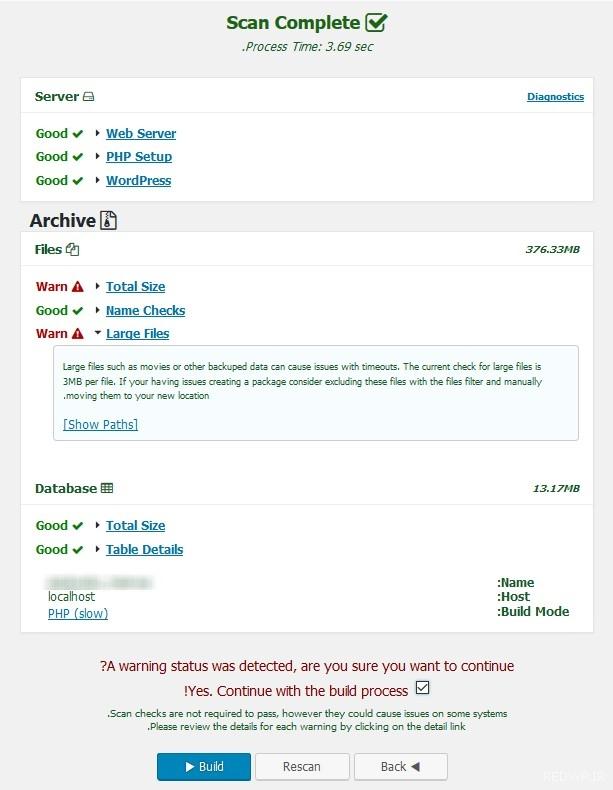
در تصویر بالا همانطور که مشاهده میکنید، گزینه هایی را با Good و دو گزینه دیگر را با Warn نمایش داده است. این هشدار به خاطر وجود فایلهایی با حجم بیشتر از 2 مگابایت در پوشه های سایت است. آنها را بررسی کرده و اگر نیاز به حذف دارد، به عقب برگردید و در بخش Setup از ردیف Archive گزینه های مربوطه را تیک دار کرده تا در بسته نصبی قرار نگیرند.
در نهایت با زدن تیک چک باکس و دکمه Build افزونه شروع به ساختن بسته خواهد کرد.
اگر پس از پایان با خطایی مشابه خطای زیر مواجه شدید، کافیست طبق توصیه افزونه عمل کنید.
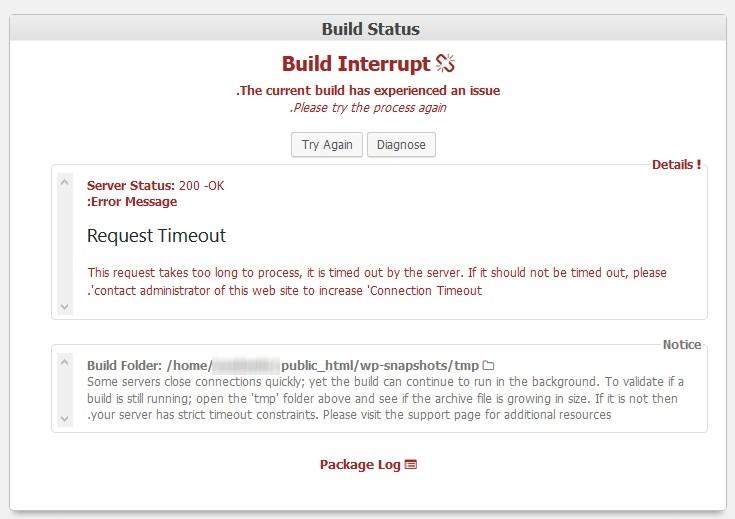
در خطای فوق بدلیل زمانبر بودن ساخت بسته نصبی، افزونه بما اعلام میکنید که زمان تعیین شده از سمت سرور برای زیپ کردن فایلها یا انتفال آنها به فولدری دیگر، بیش از حد انتظار در افزونه، میباشد.
ممکن است عملیات ساخت بسته در پس زمینه در حال اجرا باشد. برای اطمینان از آن بهتر است در مسیر یاد شده در متن خطا یعنی در فولدر tmp رفته و چندبار صفحه را ریلود نمایید، اگر فایل مربوطه در حال افزایش حجم بود، پس عملیات همچنان ادامه دارد. کافیست چند دقیقه بعد سرکشی کرده و مجدد چندبار صفحه را ریلود یا رفرش کرده و مطمئن شوید که کار به پایان رسیده است. در غیر اینصورت محتویات داخل tmp را حذف نموده و عملیات ساخت بسته نصبی را از اول انجام دهید.
اما اگر همه چیز به درستی پیش رفت پیامی مانند تصویر زیر دریافت خواهید نمود.
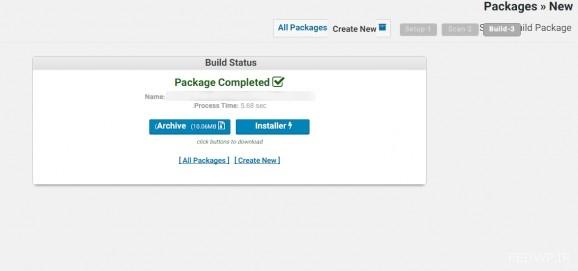
تبریک میگوییم. بسته نصبی وردپرس شما هم اکنون آماده است، کافیست آنرا دانلود کرده و هرجا که نیاز است منتشرش نمایید.
موفق باشید.